使用本指南將 Shopify 新增至 WordPress
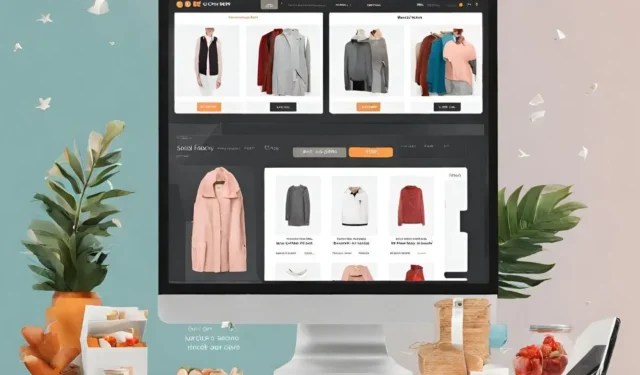
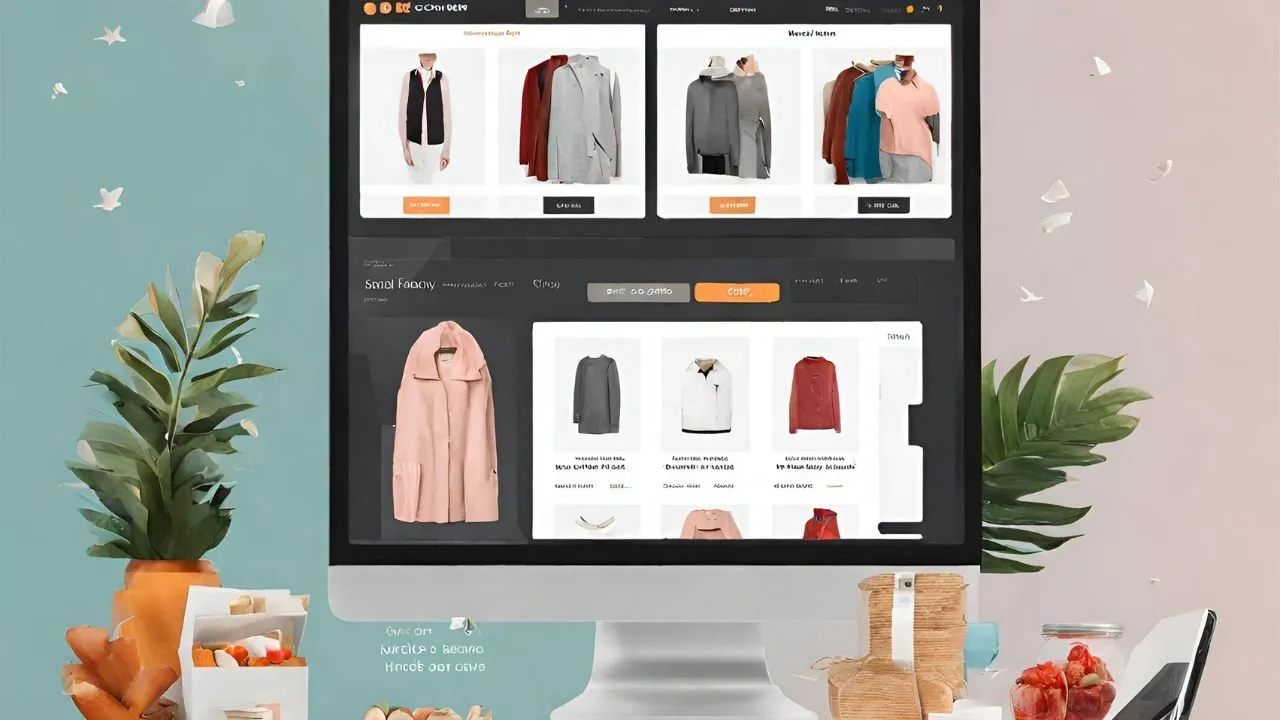
Shopify 是全球領先的電子商務平台之一。許多人用它來銷售從 T 卹到手袋的各種商品。如果您已經有 WordPress 網站並且想要合併網路商店,您可以將您的 Shopify 商店放在您的網域下的網站上。這是一個簡單的過程,只需幾分鐘即可完成。
變更您的網域 DNS 記錄
Shopify 和 WordPress 是兩個不同的平台,要將 Shopify 完全整合到 WordPress 中並不容易。一個更簡單的解決方法是繼續在您的網站上使用 WordPress 並在子網域(例如shop.yourdomain.com )上執行 Shopify 。
這種方法很簡單,不需要任何插件。它涉及到您的網站託管提供者並添加 CNAME 記錄。只需按照以下說明進行操作即可。
前往您的 Shopify 設定並點擊網域名稱。
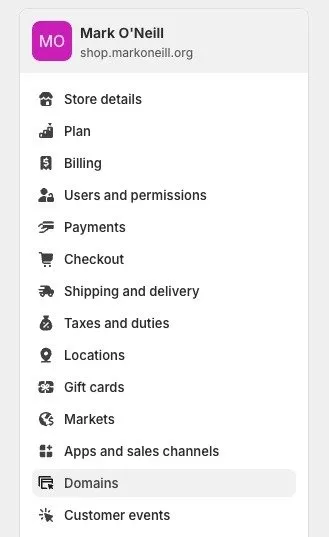
現在輸入您想要將 Shopify 商店指向的網域。
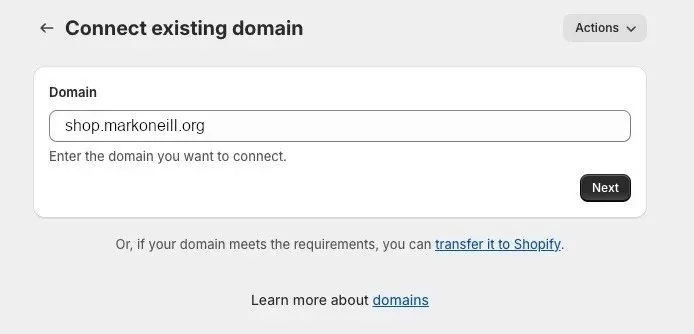
現在,按一下按照設定說明進行操作,您將看到必須在網站寄存提供者中變更的設定。
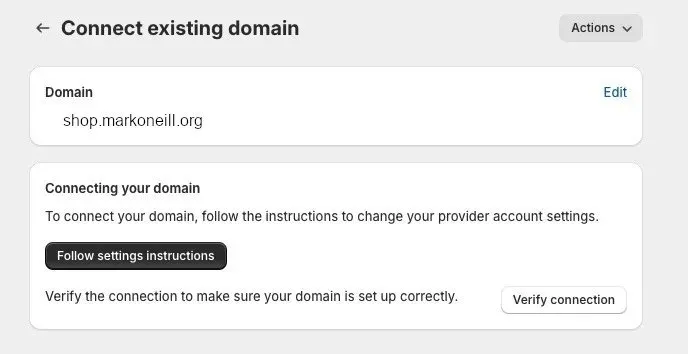
前往您的網站寄存提供者並找到 DNS 設定。確切位置會有所不同,具體取決於您的網站託管服務商。但設定都是一樣的。
點擊CNAME選項卡並輸入shops.myshopify.com。在“解析為”字段中。請記得在shops.myshopify.com 末尾添加句點。
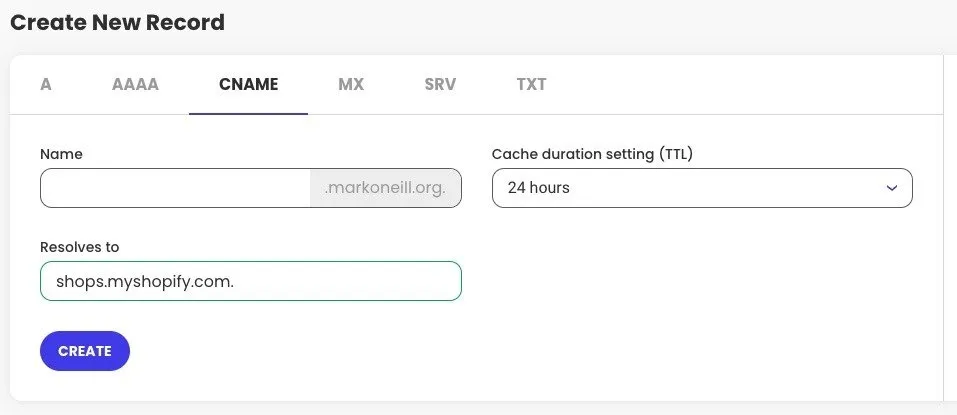
在名稱欄位中輸入子網域的名稱(例如「shop」)。點擊“創建”保存所有內容。
現在返回您的 Shopify 設定並點擊驗證連線。 Shopify 將驗證您是否輸入了正確的詳細資訊。如果有,您的商店將出現在您的網域中。
但請記住,這不是一瞬間的事。 Web 主機需要一些時間來更新其伺服器,並且在設定在 Web 主機上生效之前,Shopify 不會開綠燈。所以給它一些時間。
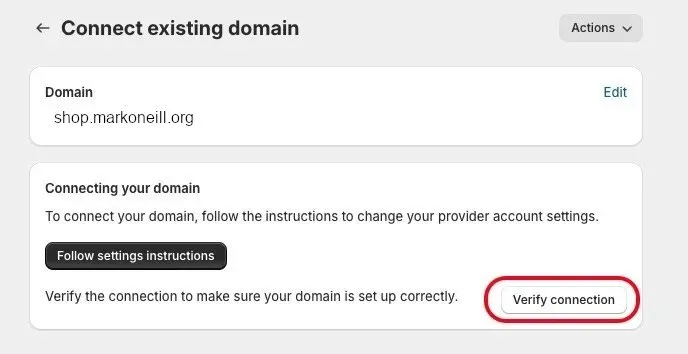
不要忘記深入了解網路主機的安全設定並設定 SSL 設定。此時您需要建立加密的 HTTPS 設定來保護您的訪客免受駭客攻擊。
Shopify WordPress 插件
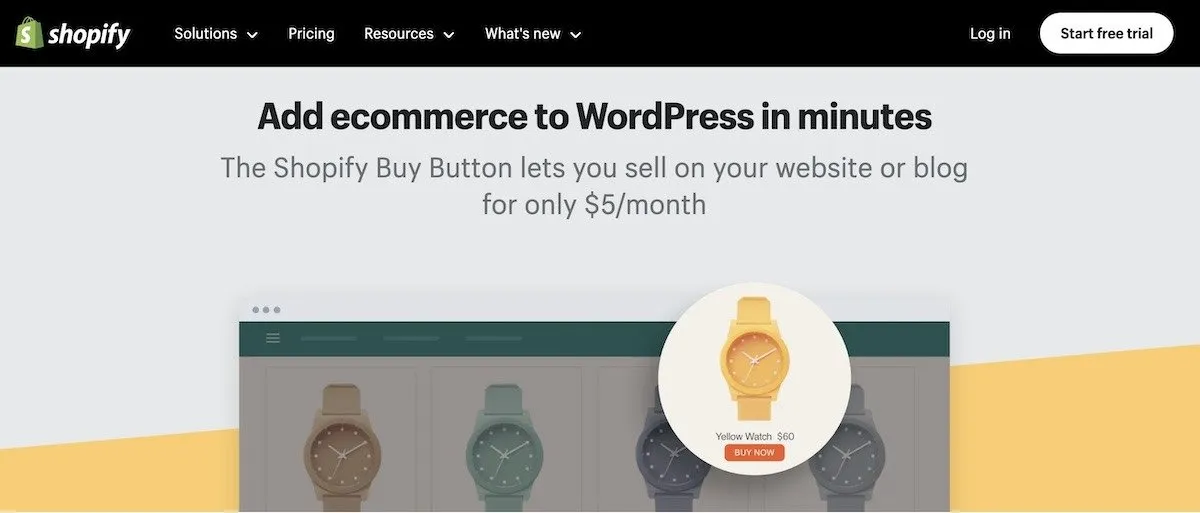
許多人很可能更願意安裝 WordPress 外掛並使用它。然而,Shopify 似乎不再有官方外掛了。最接近的 Shopify 優惠是「購買」按鈕,每月 5 美元。
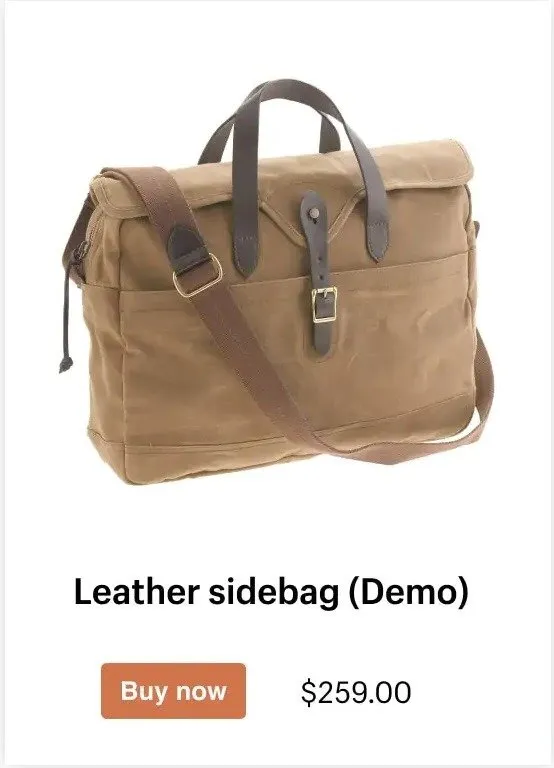
它不是一個插件,而是幾行程式碼,使您能夠在網頁上嵌入 Shopify 購買按鈕。該按鈕連接到 Shopify 的結帳平台。但它不允許您連接到 Shopify 商店。它只允許您訪問 Shopify 的結帳平台,這可能是某人所需要的全部。
如果您手動將產品新增至網站,並且只需要 Shopify 結帳按鈕,那麼這是最佳且最具成本效益的選擇。
非官方 Shopify WordPress 外掛
雖然沒有官方的 Shopify 插件,但您可以嘗試幾個第三方插件。由於它們尚未獲得 Shopify 批准,因此請謹慎安裝。您絕對不應該安裝任何未經您的 WordPress 版本測試的內容。
1. 商城WP
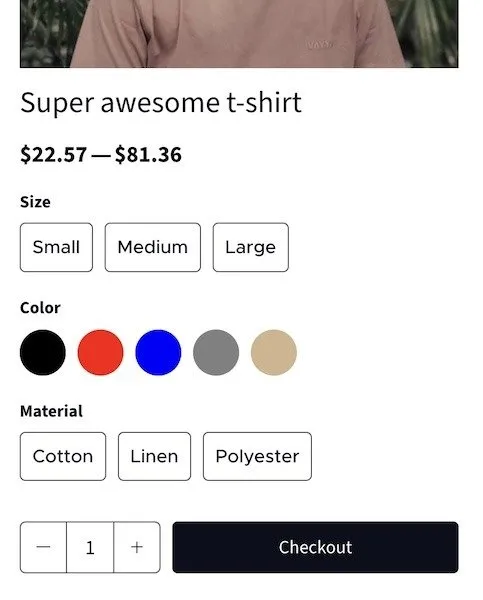
ShopWP插件非常昂貴(價格從每年 199 美元起)。但如果你有資金,並且你從你的商店賺了很多錢,那麼你可能會認為這是值得的。他們剛剛停止了該插件的免費版本。
您可以連接您的 Shopify 商店並自訂每個頁面的許多方面,包括結帳頁面。
2.WP-Shopify
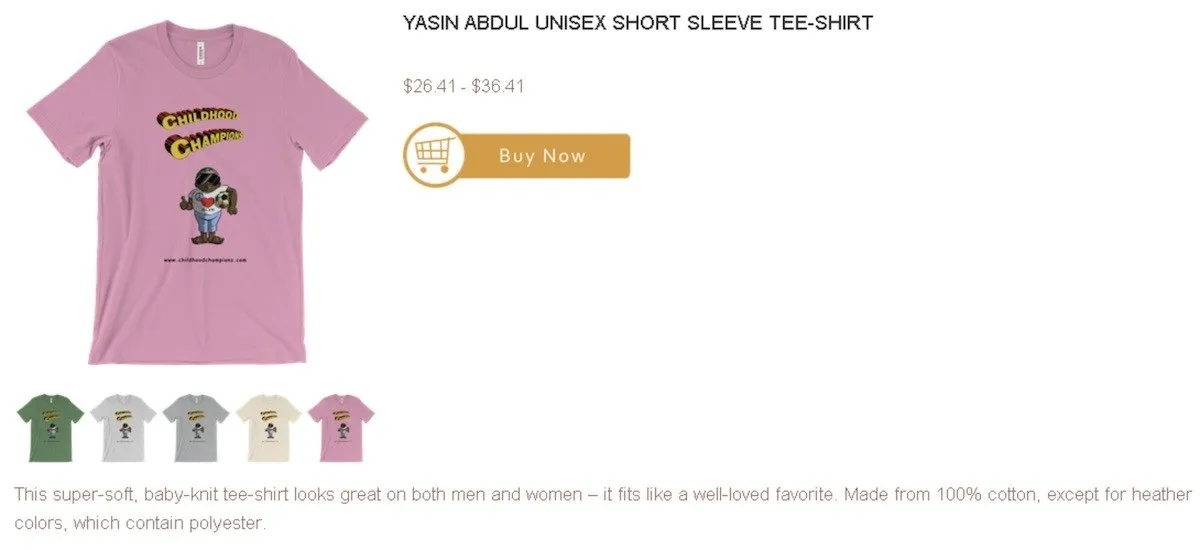
WP-Shopify是一個簡單的免費選項,似乎可以完成這項工作,僅此而已。圖形可能會更好,所以這將是一個“緊要關頭”的情況。但你知道,有時候簡單就是最好的。
3.將Shopify導入WP
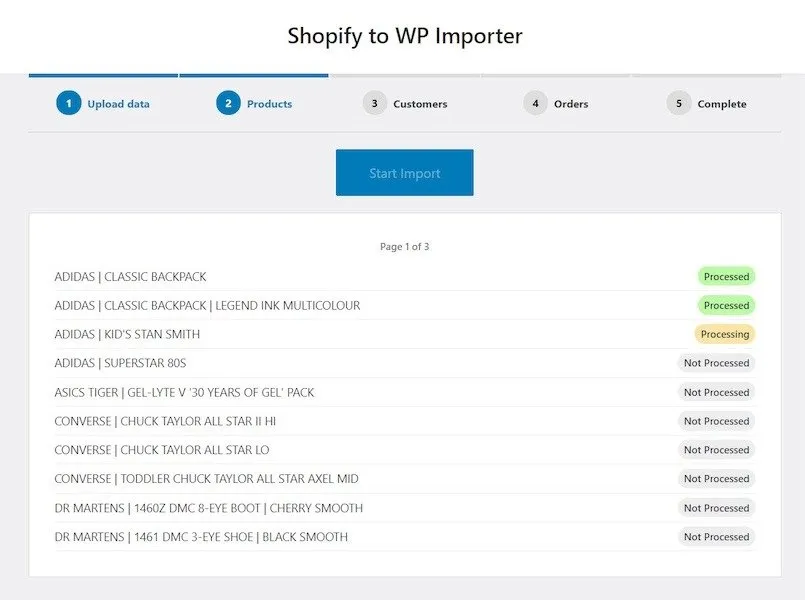
這是一個略有不同的產品,您可以將 Shopify 商店轉移到WordPress 網站上的 WooCommerce 商店。如果您想放棄 Shopify 並將您的產品放在免費的 WooCommerce 上,這將為您轉移一切。
Shopify DNS 選項是最佳選擇
鑑於 Shopify WordPress 外掛程式非常缺乏,最簡單的方法是我們在本文開頭介紹的 DNS 設定選項。對於這些插件,它們未經 Shopify 批准,因此您可能需要在使用插件之前先備份您的 WordPress 網站。
所有截圖均由馬克·奧尼爾提供



發佈留言